|
Untuk menghilangkan background dari sebuah video, dapat menggunakan fitur "AI Background removal" dari software Movavi Video Editor 2023. Selain itu, dapat juga menggunakan software CapCut dengan fitur "Auto cutout"-nya. Namun, hasilnya tidak sebaik Movavi Video Editor 2023. Hanya saja software CapCut ini "free" alias gratis. Sebagai catatan, proses background removal dari video akan baik hasilnya jika objeknya tidak banyak bergerak atau tidak bergerak secara ekstrem.
0 Comments
Untuk mengubah image sequence menjadi sebuah file video, dapat menggunakan batch command program FFmpeg seperti tiga contoh berikut ini.
ffmpeg -framerate 30 -i "image%%04d.png" -c:v qtrle "output_RGBA.mov" ffmpeg -framerate 30 -i "image%%04d.png" -c:v ffv1 "output_RGBA.mkv" ffmpeg -framerate 30 -i "image%%04d.png" -c:v libx264 "output_RGB.mp4" di mana: "image%%04d.png" adalah nama file image sequence dengan padding nol 4 digit (image0001.png, image0002.png, image0003.png, dst.) File-file gambar di-rename dan diurutkan (di-sort) terlebih dulu menjadi bentuk seperti di atas. Jika image sequence-nya terdiri dari file-file gambar format PNG yang transparan, maka file video yang dihasilkan juga akan transparan, asalkan di-save dalam format dan codec video yang mendukung transparansi (RGB + alpha channel). Misalnya, format MOV dengan codec QTRLE (Quick Time Animation) dan format MKV dengan codec FFV1. Untuk format video MP4 dengan codec libx264 (H.264/AVC), tidak mendukung transparansi. Jika tidak ingin menggunakan bentuk baris perintah FFmpeg, dapat menggunakan software Shutter Encoder. Software Shutter Encoder itu sendiri sebenarnya adalah salah satu bentuk tampilan antarmuka (GUI) dari program FFmpeg, ditambah dengan fungsi-fungsi lainnya. Untuk mengekstrak still frame (gambar statis) dari sebuah video dengan interval waktu tertentu, dapat menggunakan program command-line FFMPEG dengan batch script (dalam .bat file) berikut ini.
ffmpeg -i "video input.mp4" -r 1/t image-%%04d.jpg di mana: t = interval waktu dalam detik. "video input.mp4" = file video MP4 (tanda petik untuk nama file MP4 bisa tidak dituliskan, jika nama file-nya hanya terdiri dari 1 kata saja, tanpa spasi). image-%%04d.jpg = still frame dalam format gambar JPG; nama file-nya terdiri dari 4 digit dengan padding nol (image-0001, image-0002, image-0003, dan seterusnya). File ffmpeg.exe dan file video MP4 harus berada di dalam folder yang sama. Sebagai contoh, untuk mengekstrak still frame dari sebuah video setiap 1 detik, maka script-nya adalah: ffmpeg -i "video input.mp4" -r 1/1 image-%%04d.jpg Untuk interval 5 detik, script-nya menjadi: ffmpeg -i "video input.mp4" -r 1/5 image-%%04d.jpg Untuk interval 60 detik (1 menit), script-nya menjadi: ffmpeg -i "video input.mp4" -r 1/60 image-%%04d.jpg Pertanyaannya sekarang, bagaimana mengekstrak seluruh frame (image sequence) dari sebuah video? Cukup hilangkan saja parameter -r dan interval waktunya, sehingga script-nya menjadi: ffmpeg -i "video input.mp4" image-%%04d.jpg Sebagai catatan tambahan, jika menjalankan script tersebut bukan dari batch file (file .bat), melainkan langsung di jendela Command Prompt (CMD prompt), Powershell (Win 10), atau Terminal (Win 11), maka bentuk command-line atau baris perintahnya menjadi: ffmpeg -i "video input.mp4" -r 1/t image-%04d.jpg Perhatikan tanda "%" hanya dituliskan sekali saja. Cara lain jika tidak mau menggunakan batch script adalah dengan menggunakan software Vovsoft Video to Photos. Frame dapat diekstrak seluruhnya atau tiap interval waktu dalam milidetik. Untuk mereduksi vokal dari sebuah lagu, dapat menggunakan software iZotope RX 10 (edisi Standard). Gunakan fitur "Music Rebalance" dengan setting "Vocal Remover". Jika ingin versi yang free, dapat menggunakan software SpleeterGUI dan Ultimate Vocal Remover GUI (UVR). Vokal dapat direduksi dengan sangat baik, bahkan sampai nyaris tidak terdengar/hilang, tanpa terlalu mendistorsi suara musik yang mengiringinya. Lagu seolah-olah berubah menjadi instrumental dan dapat digunakan untuk latihan bernyanyi. Sebagai contoh, dengarkan potongan lagu berikut ini. Judul: "Di Bawah Sinar Bulan Purnama" Ciptaan: R. Maladi Vokal: Sundari Soekotjo Sumber: https://www.youtube.com/watch?v=NF4eKRAgLrM Copyright: GNP Music Level track audio dari file video yang di-upload ke YouTube sebaiknya memenuhi standar yang sudah ditetapkan oleh mereka. Jika level audionya terlalu besar, maka akan dikecilkan. Namun, jika volumenya terlalu kecil, tidak akan dibesarkan. Jadi, pastikan level audio dari video yang kita unggah mempunyai nilai Integrated Loudness di angka -14 LUFS dan Maximum True Peak di angka -1 dB. Bagaimana cara memperoleh nilai loudness mendekati standar tersebut? Prosedur di bawah ini dapat diterapkan untuk file video MP4 yang sudah jadi atau yang sudah di-render. 1. Pertama-tama, buka file video MP4 dengan software Audacity 64 bit yang sudah di-install dengan plugin FFmpeg (lihat blog berjudul "Membaca Track Audio dari File Video MP4 di Audacity"). Kemudian, pilih menu efek "Loudness Normalization". Pilih "perceived loudness" dan set ke angka -14 LUFS. Klik tombol "Apply". 2. Kedua, gunakan efek "Normalize" dan set "Normalize peak amplitude to" ke angka -1,0 dB atau kalau mau aman ke angka -1,5 dB. Klik tombol "Apply". Jika menggunakan proses "Normalize" malah membuat volume audio mengecil, maka gantilah dengan efek "Limiter". Set-lah nilai "Limit to" ke angka -1,5 dB dengan tipe "Soft Limit". Terakhir, "Save as" hasilnya ke file audio format WAV. Sebagai catatan, dapat juga menggunakan fitur "macro" pada Audacity untuk memproses beberapa file MP4 secara sekaligus. 3. Selanjutnya adalah mengganti track audio dari file video MP4 dengan file WAV yanng sudah dibuat dari 2 langkah di atas. Untuk itu, gunakan software Avidemux. Bukalah file video MP4-nya terlebih dulu. Kemudian, pilih menu "Audio" dan pilih "Select Track". Di baris "Track 1" pilihlah "Add audio track" di menu dropdown. Cari file WAV yang sudah dibuat sebelumnya. Klik tombol "OK". Pastikan "Audio Output" di-set ke codec "AAC (lav)" dan "Output Format" di-set ke "MP4 muxer" (disamakan dengan format video original-nya). Save ke file video MP4 yang baru. 4. Sebagai opsi untuk mengganti track audio dari file video MP4, kita dapat menggunakan software FFmpeg dengan baris perintah (command line) di Windows Command (CMD) Prompt sebagai berikut. ffmpeg -i Video_In.mp4 -i Audio_Replacer.wav -c:v copy -c:a aac -map 0:v:0 -map 1:a:0 Video_Out.mp4 Dalam menjalankan command ini, syarat yang harus dipenuhi adalah file Video_In.mp4, file Audio_Replacer.wav, dan file ffmpeg.exe harus berada dalam folder yang sama. Di samping itu, file Video_In.mp4-nya hanya boleh mempunyai 1 track audio saja sebelumnya. 5. Untuk mengecek nilai loudness dari file video MP4 yang sudah dikoreksi track audionya, dapat menggunakan sofware Youlean Loudness Meter. Cara di atas berlaku untuk track audio yang mempunyai dynamic range yang tidak terlalu besar. Artinya, perbedaan level suara antara yang paling keras dan paling lemah tidak berbeda jauh. Jika perbedaan level suaranya sangat mencolok, sinyal audio harus dikompresi terlebih dulu dengan menggunakan efek/plugin kompresor. Jika tidak ingin melalui tahap panjang di atas, dapat menggunakan fitur "Loudness Control" di software iZotope RX 10 Standard untuk mendapatkan nilai "Integrated LUFS" sekaligus "True Peak Max" secara akurat dalam sekali proses saja. Harga software ini tergolong mahal, tetapi investasinya akan sebanding jika digunakan secara profesional. Untuk memperbaiki kualitas suara mikrofon di komputer, dapat menggunakan beberapa plugin audio VST (Virtual Audio Technology); baik yang VST versi 2 (file dll) atau VST versi 3 (file VST3). Ada yang versi 64 bit dan ada yang 32 bit. Sesuaikan dengan software audio editor/recorder yang akan digunakan, apakah 64 bit atau 32 bit, seperti Audacity. Dianjurkan untuk menggunakan software DAW (Digital Audio Workstation) yang native 64 bit, seperti Reaper. Jika tetap ingin menggunakan plugin 32 bit di software audio editor/recorder 64 bit atau sebaliknya, harus menggunakan software "bridging", seperti jBridge, yang berfungsi seperti konverter. Mekanisme penggunaan plugin-nya adalah sebagai berikut. a) Pertama-tama, dibutuhkan sebuah software audio mixer virtual untuk menerima sinyal input dari mikrofon, seperti Voicemeeter Potato. Tentukan di channel mana mikrofon akan di-input. b) Kemudian, sinyal suara dari channel mic di-send ke sebuah software VST Host, seperti Cantabile Lite. Sinyal akan diproses oleh plugin VST 2/VST 3 yang telah dipilih dan akan di-return kembali ke channel mic di Voicemeeter Potato. Hasilnya adalah sebuah sinyal suara mikrofon yang lebih lantang dan bersih (loud & clear), meskipun hanya dari mic lavalier yang kecil saja. Adapun urutan plugin chain untuk memperbaiki kualitas suara mikrofon adalah sebagai berikut. 1. Noise reduction; misalnya Waves Clarity VX dan werman RNNnoise suppression for voice. 2. Equalizer (EQ); misalnya Equalizer APO dan/atau Peace Equalizer (interface dari Equalizer APO). 3. Kompresor; misalnya Waves CLA-2A Compressor yang lebih soft dan CLA-76 Compressor yang lebih agresif. 4. Reverb dan delay (opsional); misalnya Waves CLA Vocals (dilengkapi dengan 2-band EQ dan kompresor). 5. True peak limiter; misalnya Waves L2 Ultramaximizer dan LoudMax. 6. Loudness meter; misalnya Youlean Loudness Meter (stand alone/plugin) dan WLM Plus Loudness Meter. Plugin-plugin di atas dapat digunakan secara real time karena nilai latensinya yang rendah. Pada saat live sound recording, ada kalanya perlu ditambahkan efek suara secara langsung (real time). Pada umumnya, orang akan menggunakan perangkat keras (hardware) khusus yang harganya tidak murah. Harus diakui teknik ini adalah yang terbaik karena sinyal analog diproses tetap dalam domain analog.
Jika budget recording terbatas, dapat menggunakan software Digital Audio Workstation (DAW), misalnya Reaper, untuk menambahkan efek suara (FX) secara real time. VST plugin dapat dipilih dan di-chain untuk mendapatkan kualitas suara yang diinginkan, tetapi akan terjadi latency (delay data). Oleh karenanya, pilihlah selalu efek-efek yang mempunyai nilai latency seminimal mungkin atau low-latency. Harap diperhatikan, software-software DAW umumnya memiliki tombol yang berbeda untuk real time dan post-effect. Pada software Reaper, real time effect dapat diakses melalui tombol "Record Armed" dengan cara klik kanan. Penerapan efek suara langsung secara digital biasanya tidak dianjurkan. Penerapan efek suara biasanya dilakukan pada sesi post-audio production atau pada saat sound editing. Kini proyektor LED mini dengan harga lebih terjangkau banyak dijumpai di market place. Dengan demikian, kita dapat men-setup-nya di rumah sebagai sebuah "home theatre" sederhana. Malahan, ada yang sudah dilengkapi dengan Wi-Fi dan sistem Android. Meskipun menggunakan lampu LED yang berumur lebih panjang sebagai sumber cahayanya, tetapi sebenarnya tetap merupakan jenis proyektor berbasis LCD (liquid crystal display).
Gunakan tripod dengan tripod head yang kuat untuk menopang proyektor. Hati-hati jangan sampai tersenggol. Jika terdapat meja yang tinggi, letakkan proyektor di atasnya karena itu lebih aman daripada jatuh. Gambar dapat langsung diproyeksikan ke tembok putih polos, tetapi menjadi tidak kontras. Untuk itu, kita dapat menggunakan kain layar khusus (anti-light ambient screen curtain) yang kini banyak dijual agar didapati gambar yang kontras. Perlu diperhatikan, sudut pandang mata harus tegak lurus dengan kain layar (tidak menyamping) agar kontras gambarnya maksimum. Gunakan tripod bentuk "T" (T-shape) untuk menggantung kain layar. Jarak proyektor LED dan layar disesuaikan dengan kecerahan lampu (dalam satuan Lumens) dan resolusi dari proyektor. Misalnya, proyektor LED dengan lampu proyektor 2800 Lumens (atau 168 ANSI Lumens) dan resolusi HD 1280 x 720p, hanya cocok untuk jarak maksimum 2 meter saja dalam keadaan ambient light gelap total. Perlu diperhatikan level ketinggian proyektor dan layar harus kira-kira sama dan di tengah (centre) agar gambar dapat terlihat tajam, tidak terdistorsi, dan tidak blur di bagian pinggir. Sedapat-dapatnya hindari penggunaan koreksi keystone, terutama yang masih menggunakan sistem mekanik manual. Perlu diingat, penggunaan proyektor tidak boleh secara terus-menerus selama lebih dari 3 jam agar komponen-komponen proyektor tidak terlalu panas, terutama di bagian panel mini LCD display yang sensitif (jika LCD-nya bermasalah, biasanya ditandai dengan penampakan black spot yang besar dan acak di layar) dan di bagian polarizer yang mudah gosong kecoklatan atau terkelupas lapisan film-nya. Berilah istirahat selama 1 jam sebelum meneruskan pemakaian. Penyejuk udara ruangan (AC) atau cooling fan harus terus dinyalakan selama penggunaan proyektor agar catu daya dan komponen lainnya tidak overheat. Perlu dihitung juga biaya listrik yang akan dikeluarkan karena rata-rata proyektor LCD rumahan mengkonsumsi daya sebesar 45-105 Watt, tergantung tingkat kecerahan lampunya. Beberapa TV LCD/LED mempunyai port analog audio out yang dapat dicolokkan dengan headphone/earphone untuk mendengarkan sinyal suaranya. Demikian juga untuk Android TV Box yang memiliki port AV out (analog audio/video). Dalam hal ini, jenis jack audio yang harus digunakan adalah yang bertipe TRS (tip-ring-sleeve; 3 pin/3 ring). Banyak orang mencolokkan headset/earset yang mempunyai jack TRRS (tip-ring-ring-sleeve; 4 pin/4 ring) ke dalam port audio out dari TV atau port AV out dari TV Box. Dipastikan mereka akan mendapatkan sinyal suara yang "grounding", kecil, atau bahkan tidak ada suara sama sekali karena salah jack. Oleh karenanya, gunakanlah headphone/earphone yang jack-nya bertipe TRS.
Sebagai catatan, istilah headphone/earphone dan headset/earset seringkali terbolak-balik. Headset/earset adalah headphone/earphone yang dilengkapi dengan mikrofon dan banyak digunakan untuk smartphone. Headphone/earphone pada umumnya menggunakan jack stereo 3,5 mm bertipe TRS; sedangkan headset/earset menggunakan jack combo 3,5 mm bertipe TRRS. Namun, masih ada juga headset yang menggunakan jack 3,5 mm TRS untuk speaker dan jack 3,5 mm TRS untuk mic secara terpisah. Untuk keperluan profesional, headphone menggunakan jack stereo 6,5 mm atau lebih dikenal dengan jack Akai bertipe TRS. Untuk port AV out yang ada di TV Box, pada umumnya jack yang digunakan adalah jack combo 3,5 mm RCA (4 pin/4 ring) yang bercabang (split) menjadi 1 jack RCA (warna kuning) untuk sinyal video dan 2 jack RCA untuk sinyal audio (warna merah dan putih). Namun, kita dapat menggunakan headphone/earphone dengan jack stereo 3,5 mm bertipe TRS untuk mendengarkan sinyal audionya. Akhirnya, kita tetap dapat menggunakan headset/earset dengan jack combo TRRS untuk mendengarkan sinyal audio analog dari TV atau TV Box dengan jernih. Caranya adalah dengan menggunakan jack splitter female TRRS ke 2 buah jack male TRS untuk speaker dan mic (lihat gambar). Kemudian, colokkan jack untuk speaker ke port analog audio out dari TV atau port AV out dari TV Box. Jack untuk mic-nya diabaikan saja. Jika port audio pada komputer/notebook rusak atau tidak berfungsi dengan baik, maka solusinya adalah menggunakan sound card eksternal USB. Ini juga berlaku untuk Android TV box dan smartphone yang port audionya bermasalah.
Umumnya, sound card eksternal USB mempunyai input port untuk mikrofon dan output port untuk speaker dengan tipe konektor TRS (3 pole atau 3 ring). Jika hendak menggunakan mic lavalier atau mic dari headset dengan jack bertipe konektor TRRS (4 pole), maka harus menggunakan jack adapter TRRS ke TRS terlebih dulu; sedangkan untuk bagian speaker tidak perlu (boleh menggunakan jack TRRS atau TRS). Namun, jika jack mic-nya sudah yang bertipe TRS, tidak perlu lagi adapter tambahan. Pada sound card USB merk tertentu, input dan output port-nya dijadikan satu dengan menggunakan konektor tipe combo (TRRS, 4 pole), sehingga tidak perlu jack adapter tambahan lagi. Perlu diingat, kualitas sound card USB yang digunakan menentukan kualitas suara yang dapat didengar melalui output speaker dan yang didapat melalui input mic. Lihat juga artikel terkait yang berjudul "Standar Jack Headset pada Smartphone" dan "Tips agar Mikrofon Eksternal Dapat Berfungsi pada Smartphone". |
AuthorMultimedia Archives
April 2025
Categories |
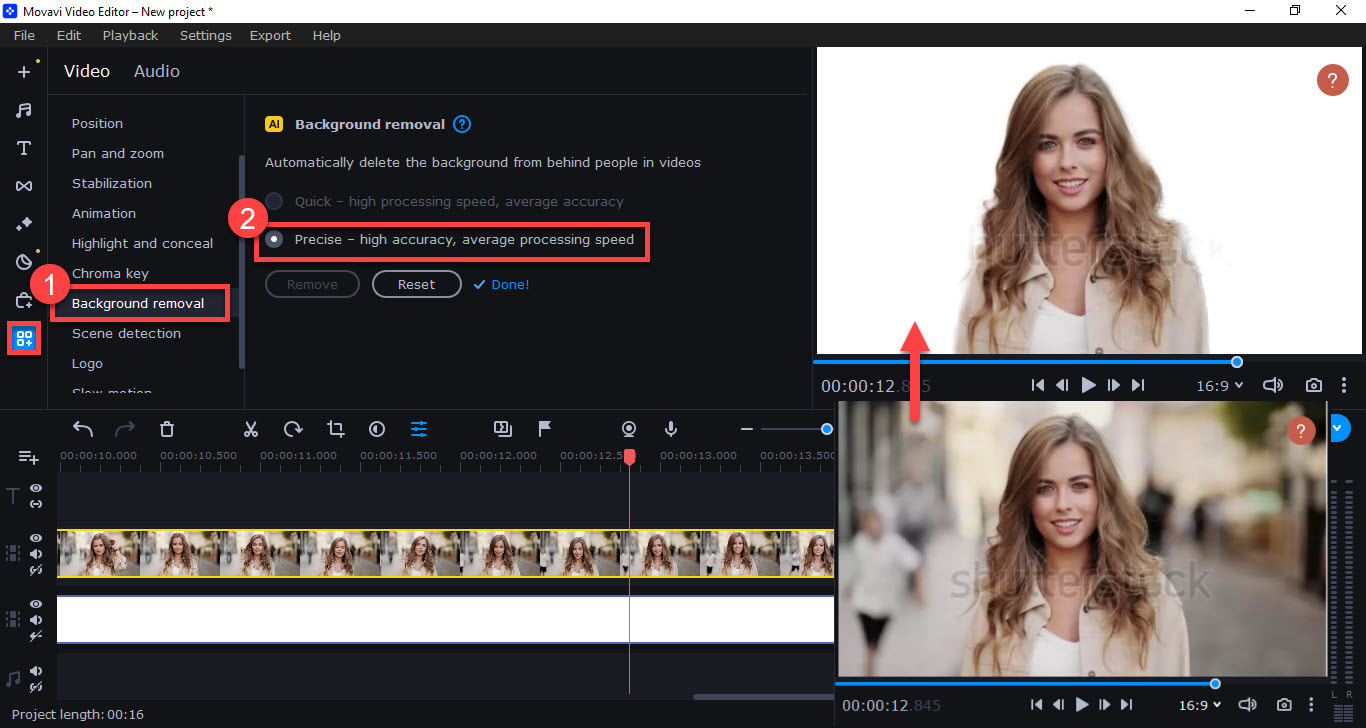
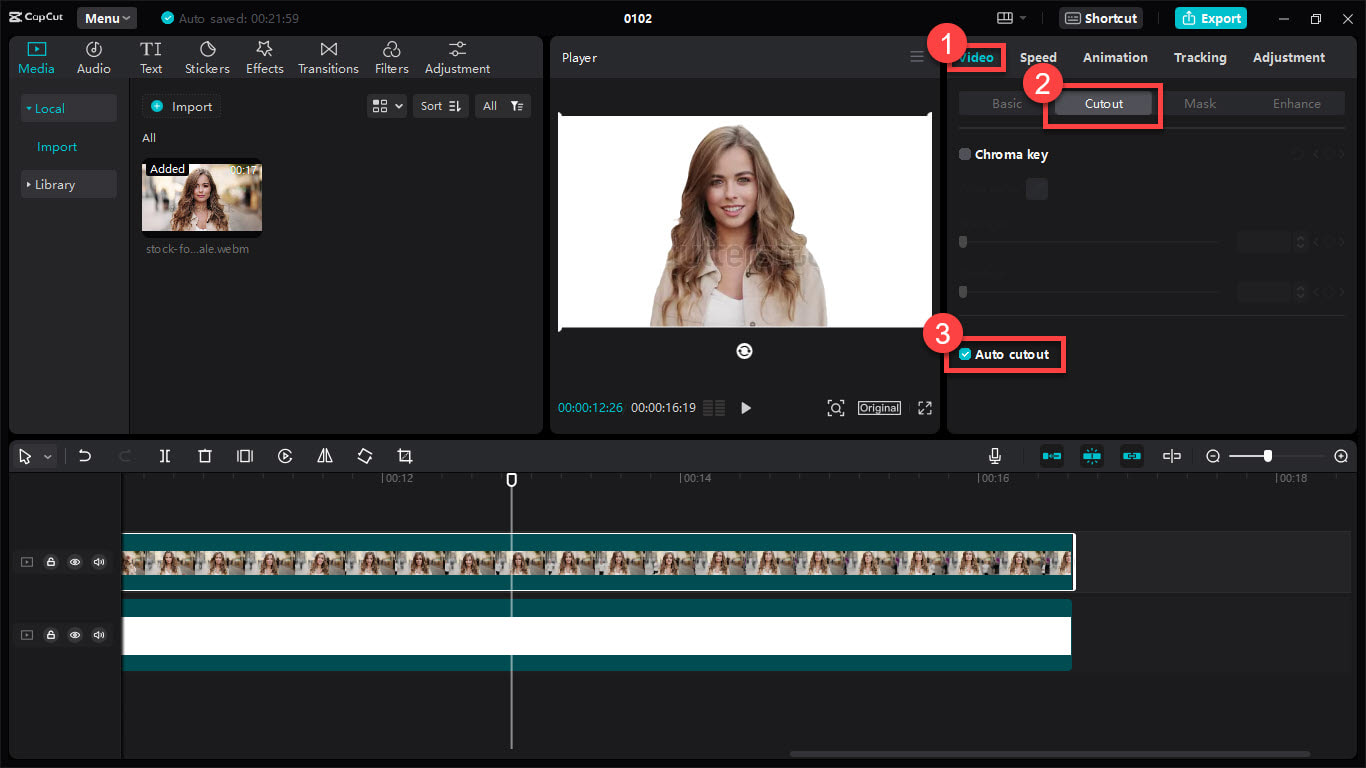
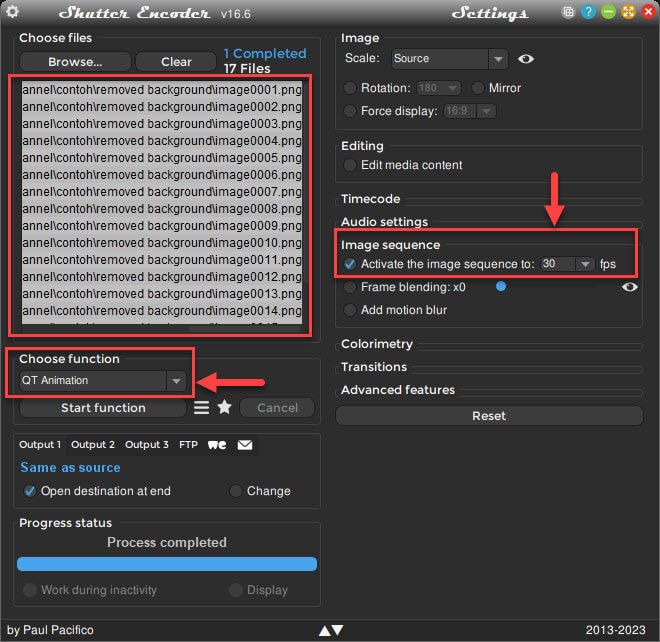
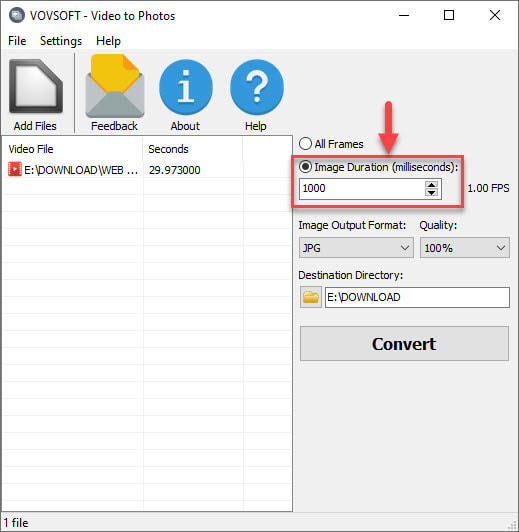
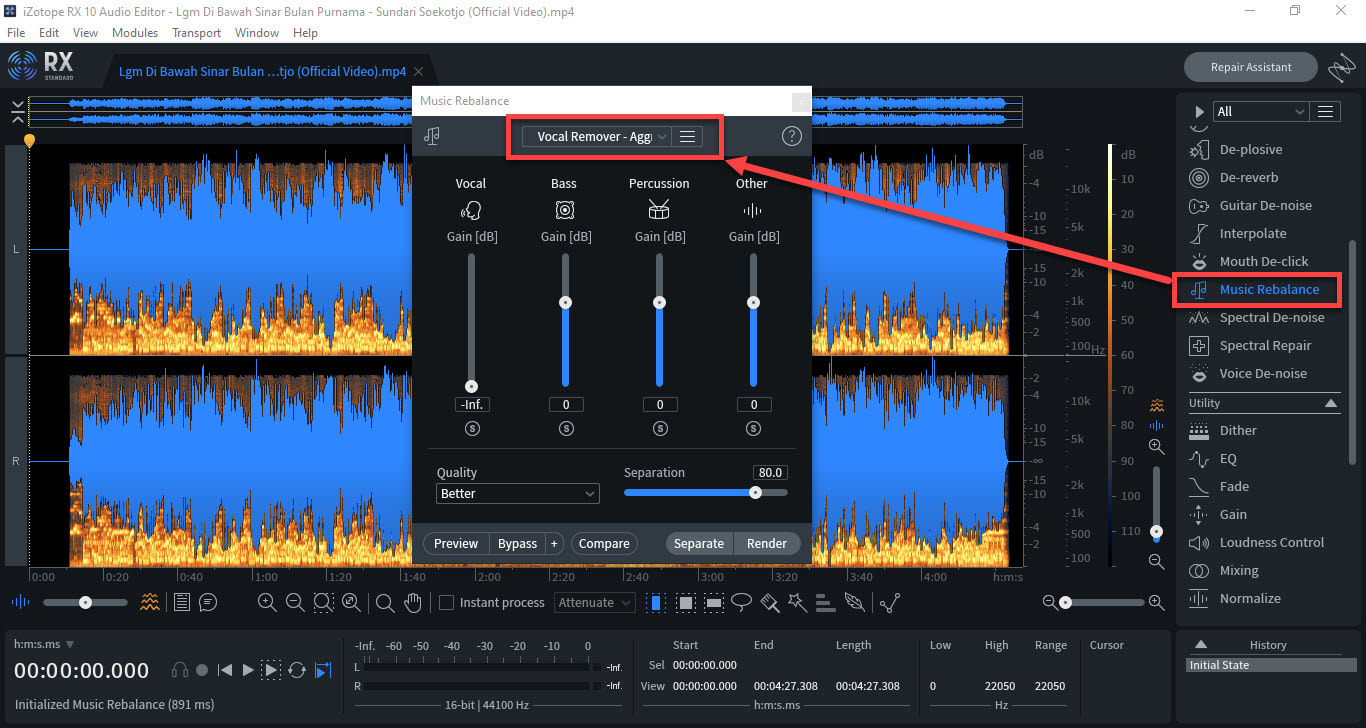
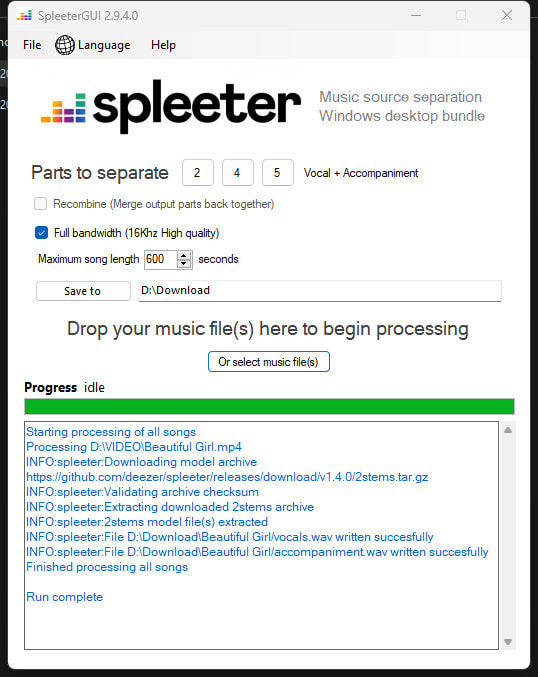
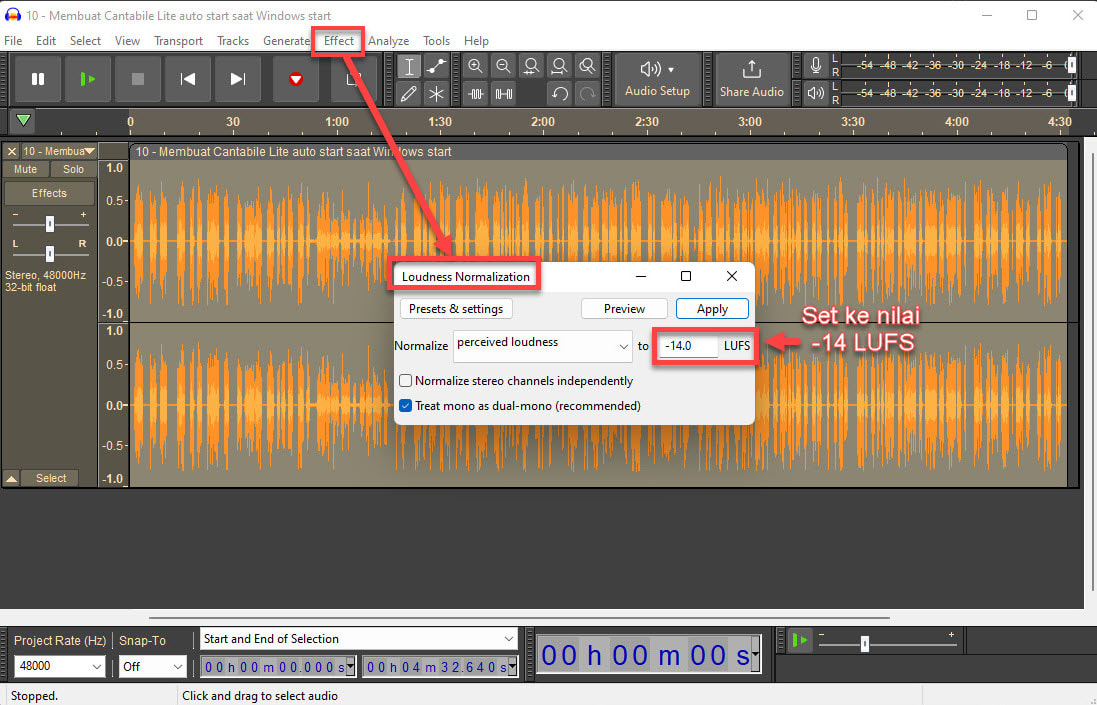
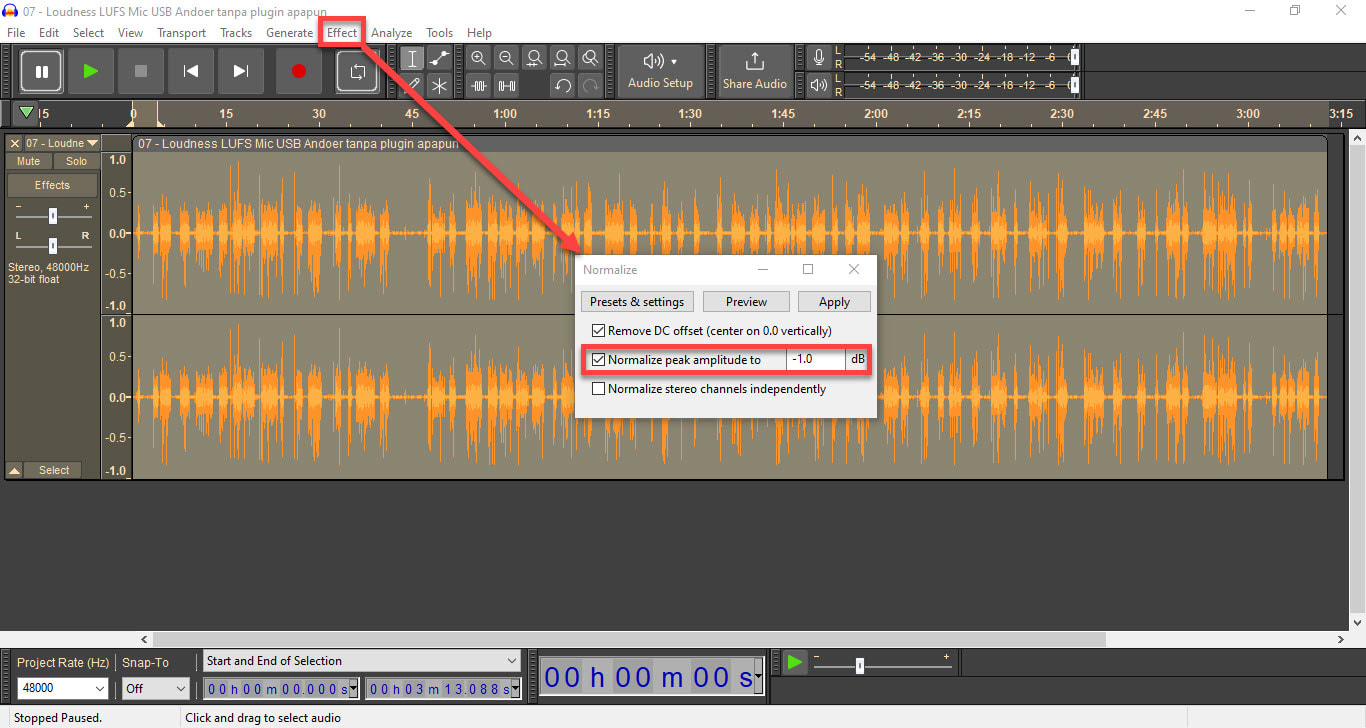
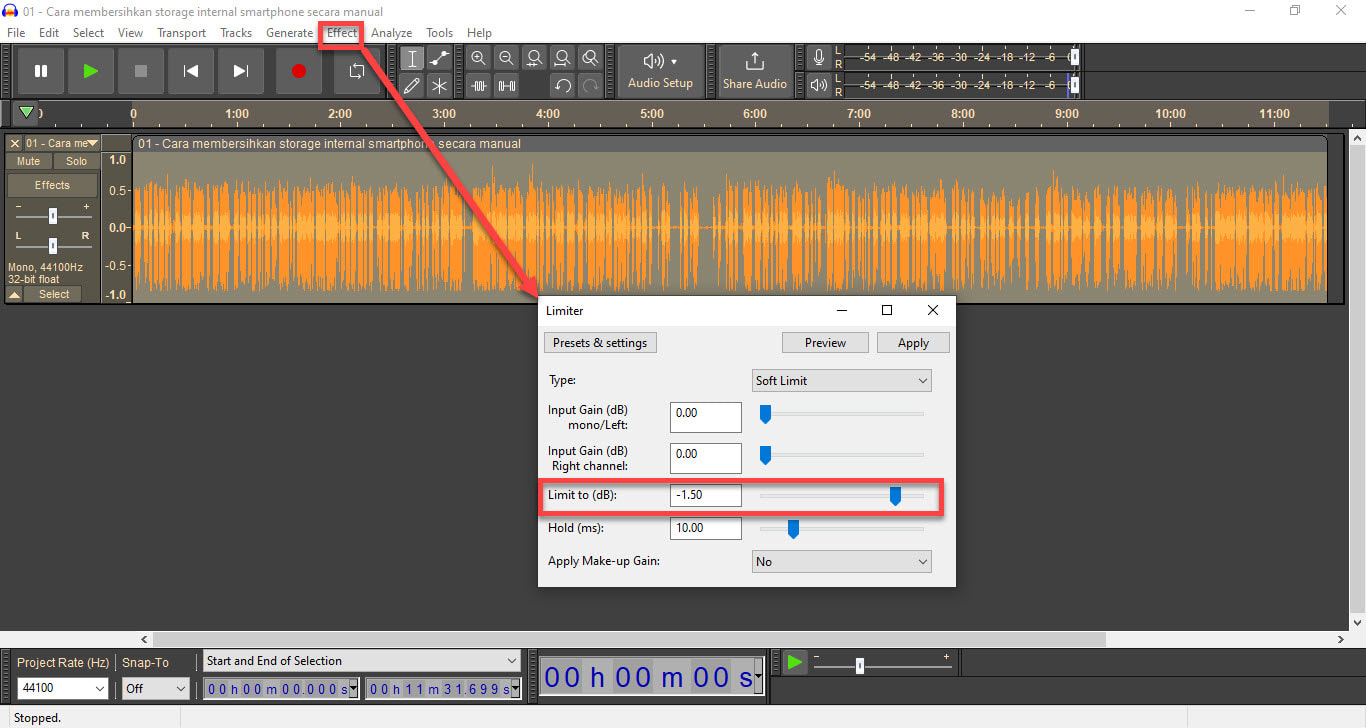
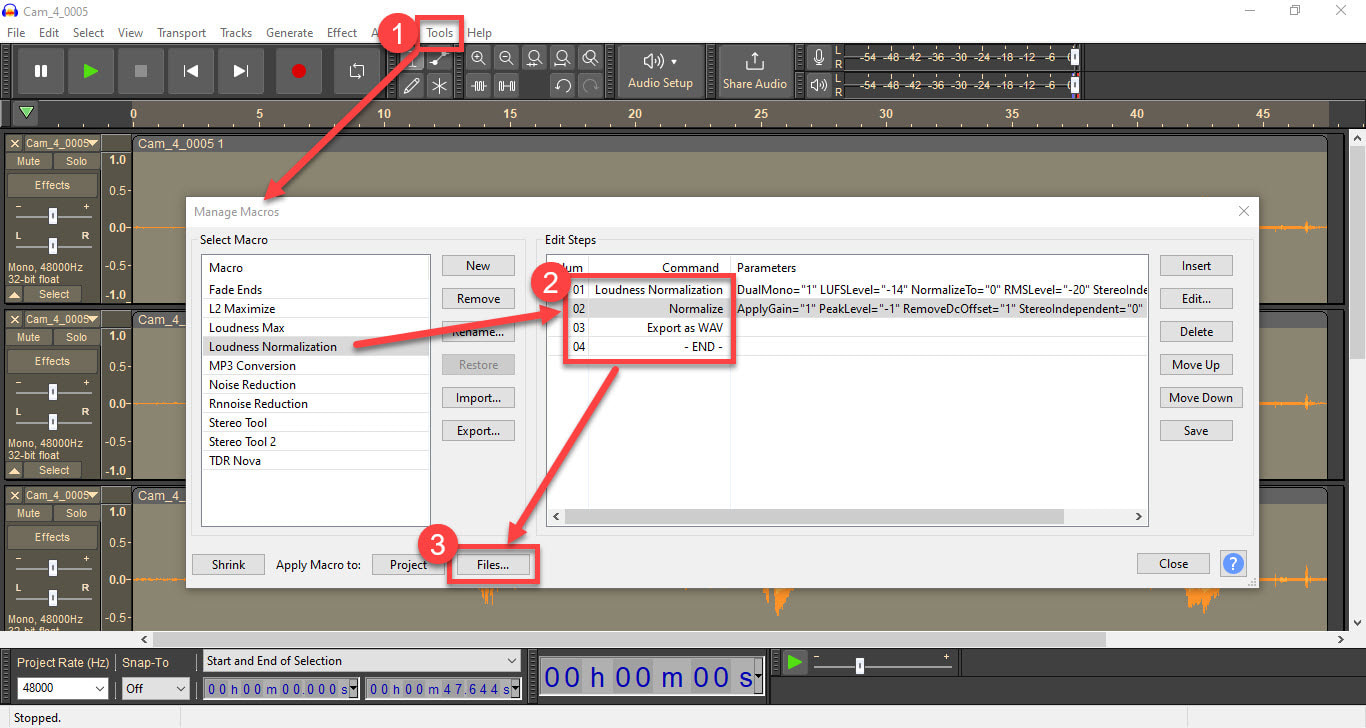
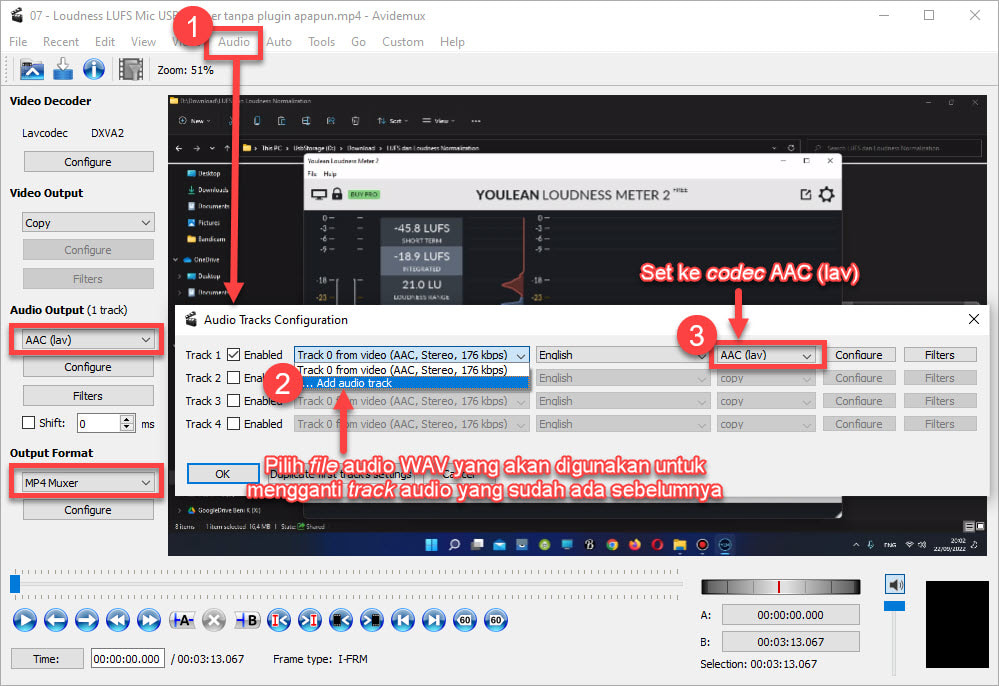
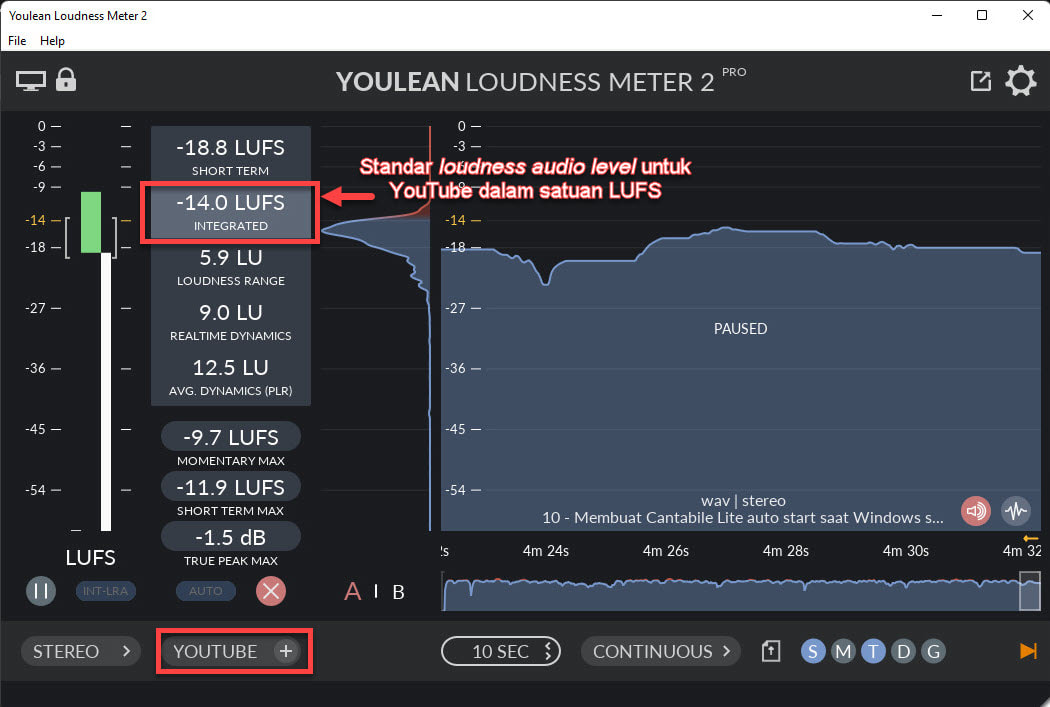
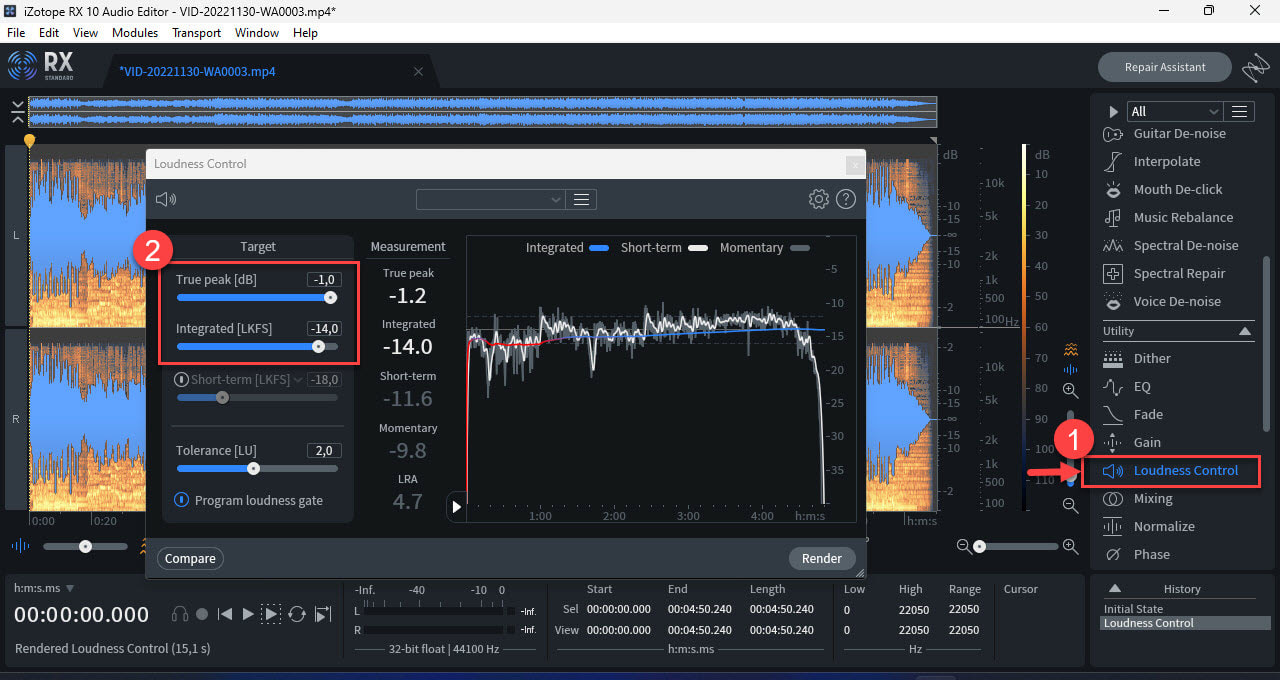
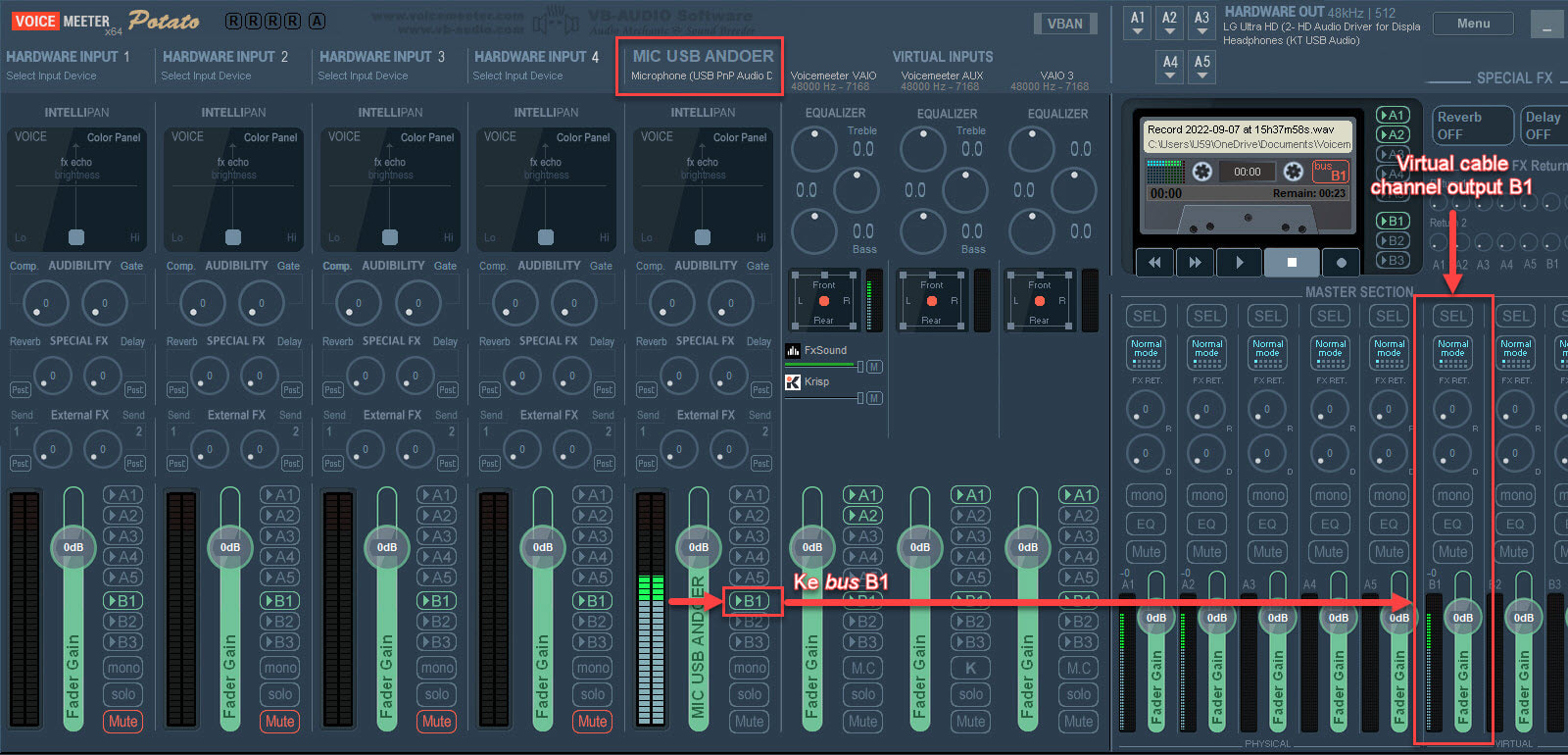
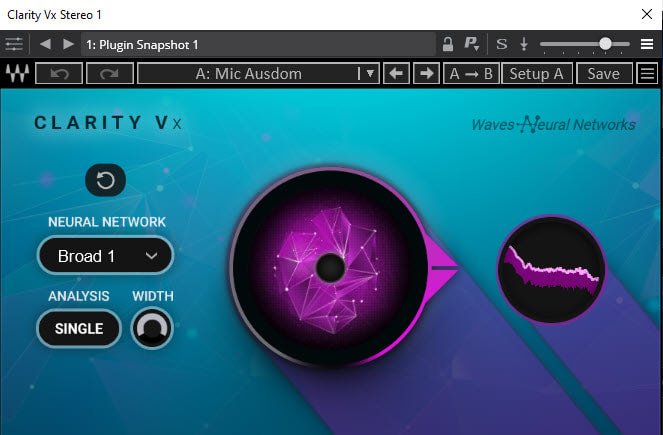
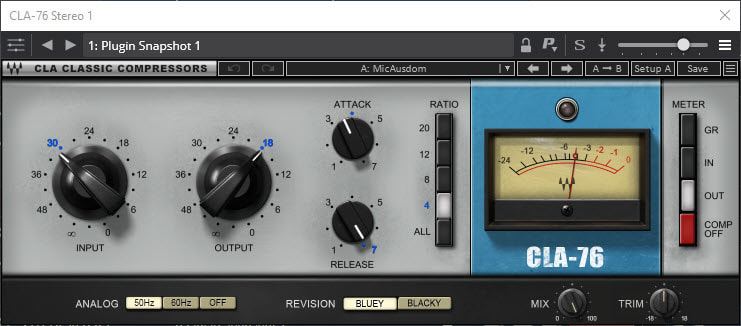
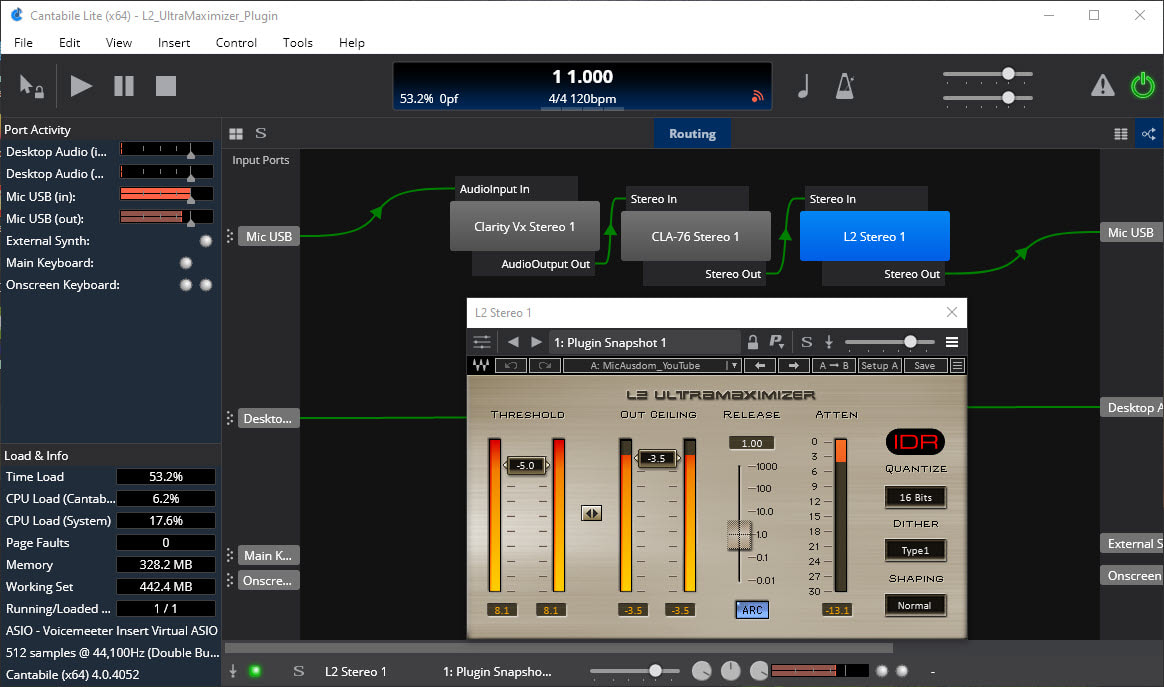
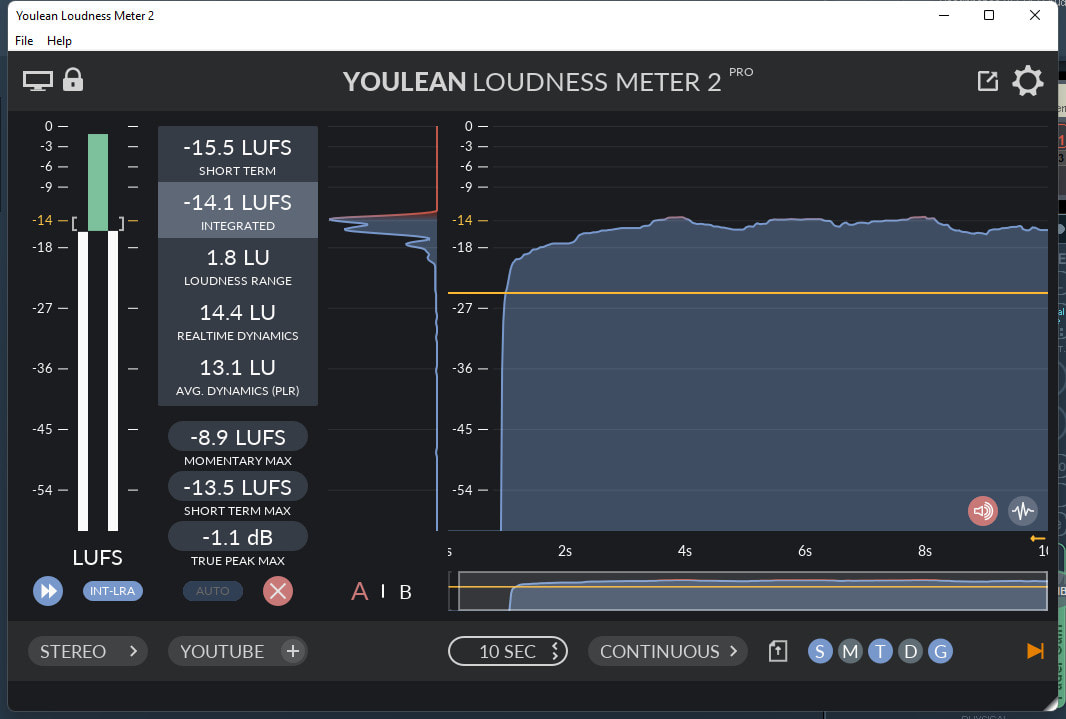
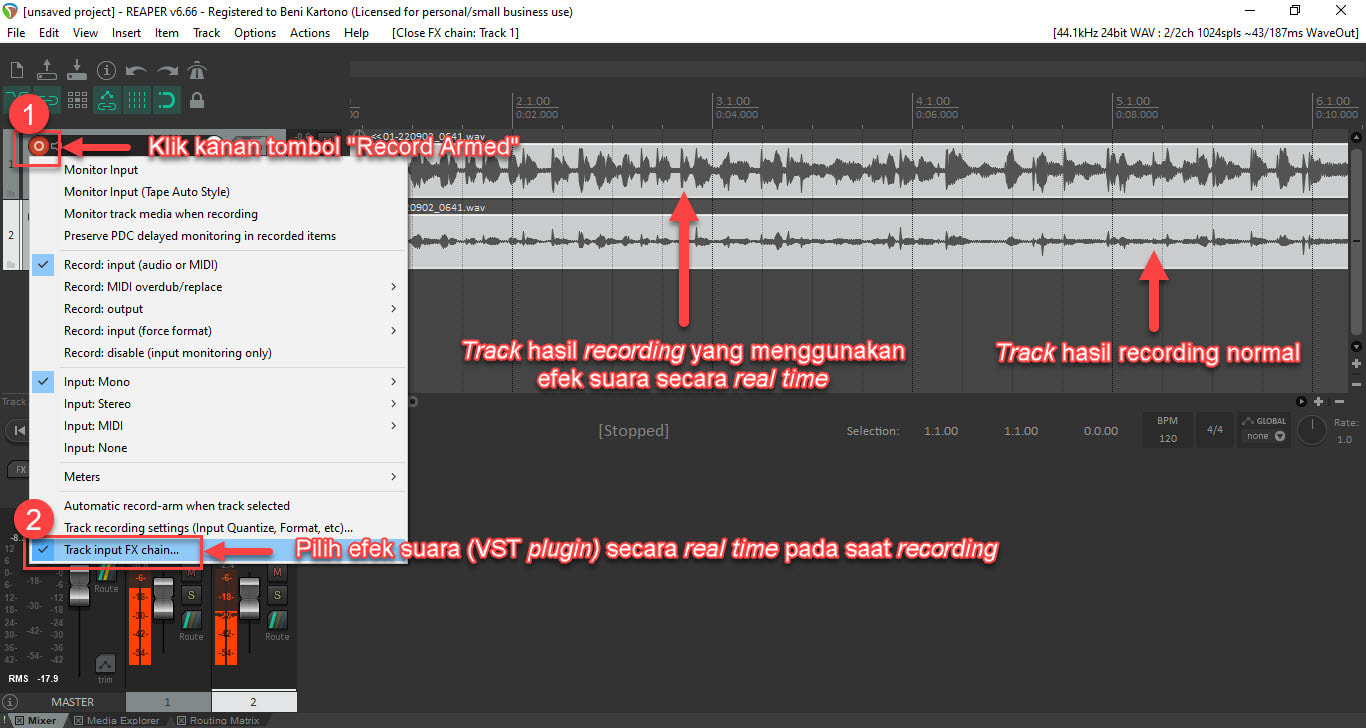

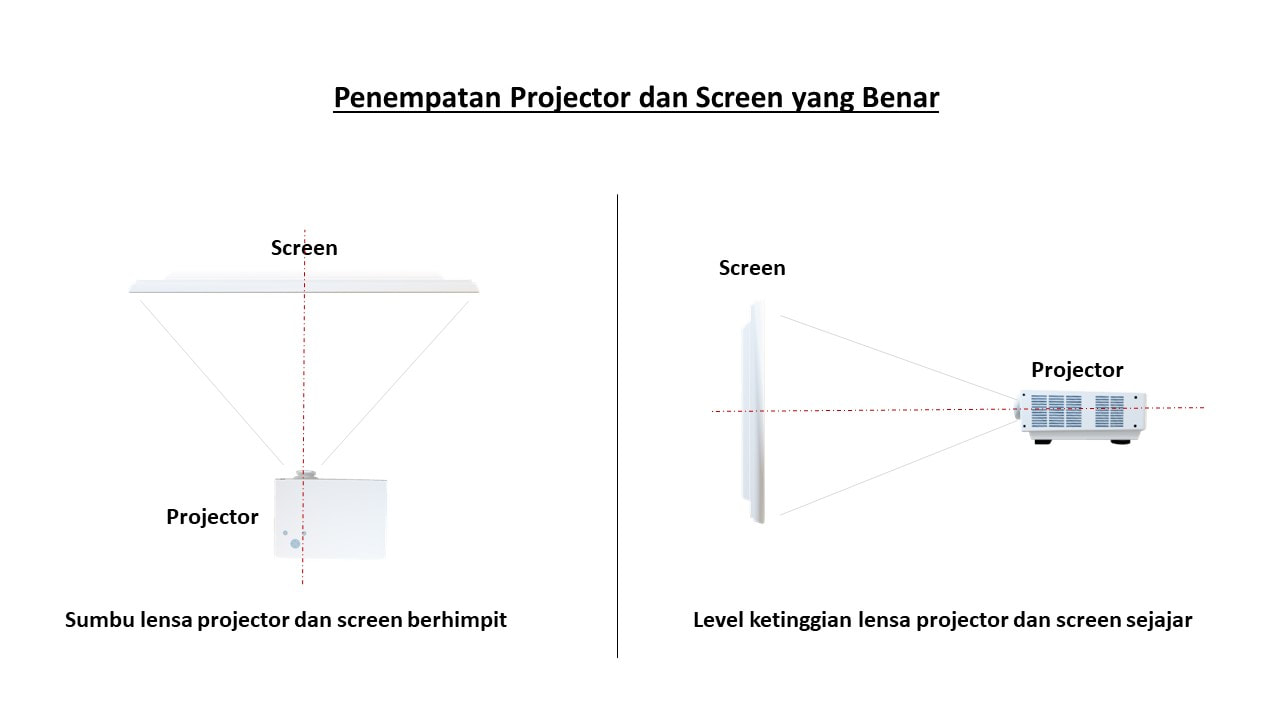

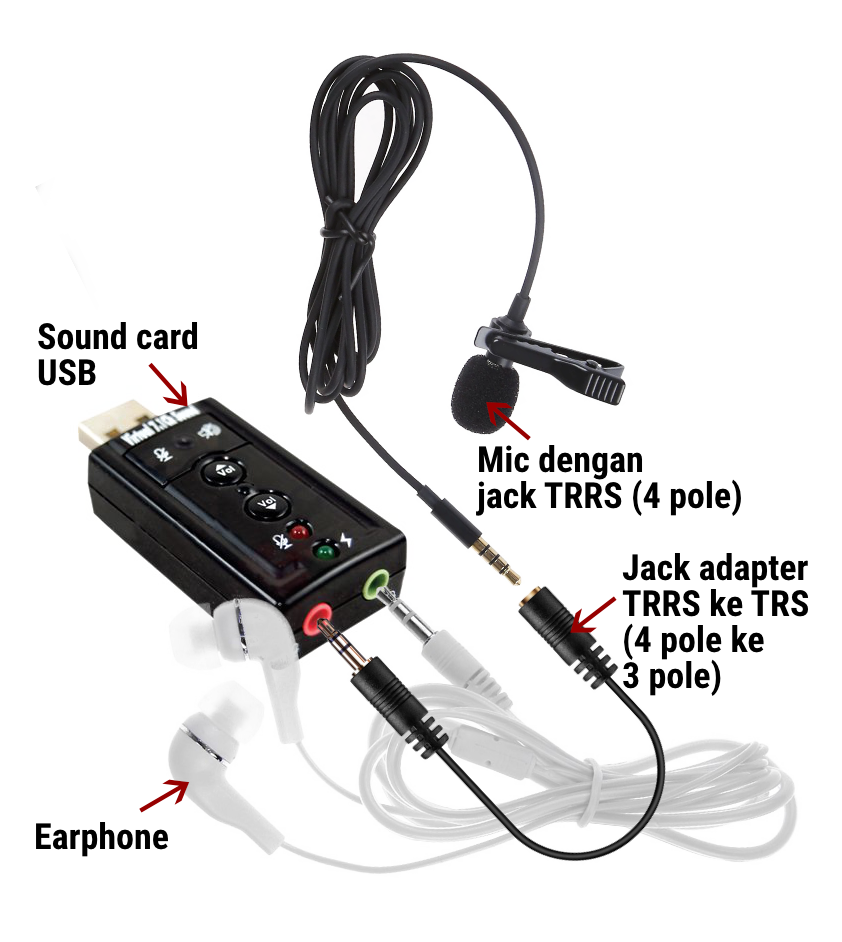

 RSS Feed
RSS Feed